Apple製(iOS)のスマホやタブレットの楽天市場アプリで電子書籍を購入しようとすると
「このアプリ経由ではデジタルコンテンツは購入できません」
という表示があり、購入することができません。
文字通りアプリ経由では購入することができないのです。
Apple製(iOS)のスマホやタブレットで電子書籍を購入するためには、
ブラウザで楽天kobo電子書籍ストアのページへ行き購入する
という方法しかありません。
また、Androidのスマホやタブレットユーザーの方も今現在(2022年1月21日)はアプリ内での購入ができますが、2022年春頃からはできなくなる予定です。
そうなった場合にも、
ブラウザで楽天kobo電子書籍ストアのページへ行き購入する
という方法しかありません。
この記事を読めばこんなことがわかります。
- 楽天市場アプリで電子書籍が買えない理由は?
- Apple製(iOS)のスマホやタブレットで電子書籍を買う方法は?
- Androidのスマホやタブレットで電子書籍を買う方法は?
アプリはこちらから。

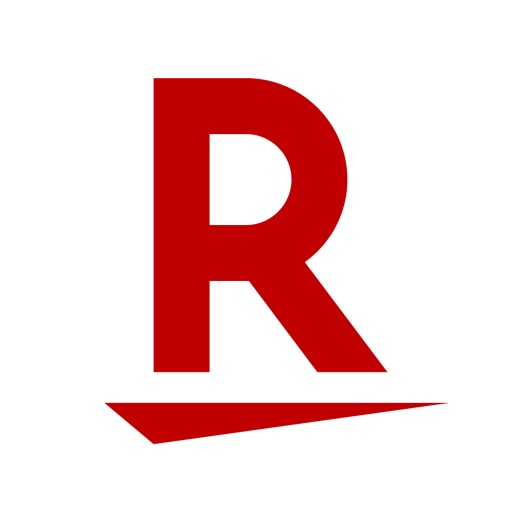
楽天市場アプリで電子書籍が買えない理由は?
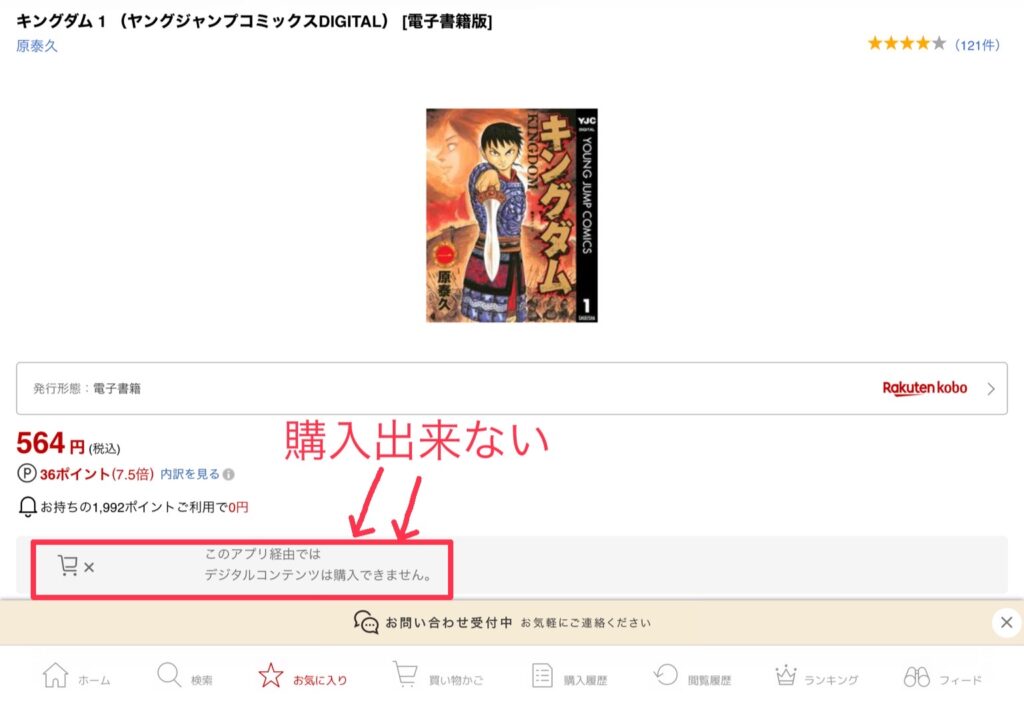
アプリ内課金を避けるため
アプリ内課金とは、アプリ内で使用するデジタルコンテンツを販売した際、Appleに販売額の一部を手数料として納める制度のこと。
電子書籍はアプリ内(楽天kobo)で使用するものなので、これに該当します。
つまり楽天市場アプリで電子書籍を販売すると、その一部をAppleに納める必要があるので、楽天側は単純に儲けが減ることになります。
また楽天市場アプリで電子書籍を販売しようとすると手数料の分だけ価格をUPさせる必要があるため、購入者にとってもデメリットが大きくなります。
楽天は正式には理由を示してはいませんが、アプリ内課金を回避するためにアプリ内での購入をできないようにしていると考えられます。
ちなみにAmazon Kindleも同じようにアプリ内での購入はできません。
なぜブラウザのページに誘導しないのか?
App Store Reviewガイドライン(App Storeにアプリを出す際のガイドライン)に以下のような文言があります。
3.1.1 App内課金
(中略)
App内課金以外の方法で、ユーザーを何らかの購入に誘導するボタン、外部リンク、その他の機能をAppやメタデータに含めることはできません。
App Store Reviewガイドライン – Apple Developer
はっきりとApp内課金以外の方法で購入に誘導するボタンを設置してはいけない、と書いています。
アプリで買えないだけでなく、「このアプリ経由ではデジタルコンテンツは購入できません」の表示のみで不親切だと思われても仕方ありませんが、このような理由があってのことです。
購入方法は?

Apple製(iOS)のスマホやタブレットの場合は?
アプリ内での購入ができないので、ブラウザで楽天kobo電子書籍ストアのページへ行き購入します。
Apple製のスマホやタブレットに標準でインストールされている「Safari」というブラウザの画像ですが、「GoogleChrome」や「Firefox」でも同じように購入することができます。
- STEP1ブラウザで楽天kobo電子書籍ストアを開き、ログインする
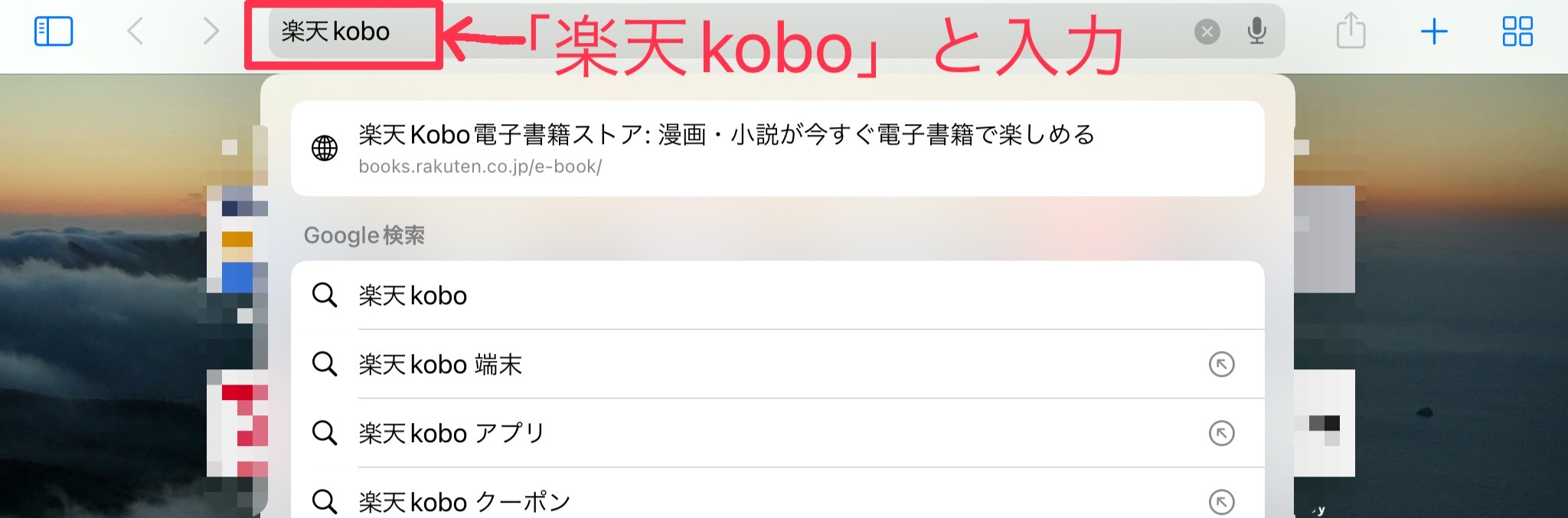
Safariを開き、「楽天kobo」と入力します。
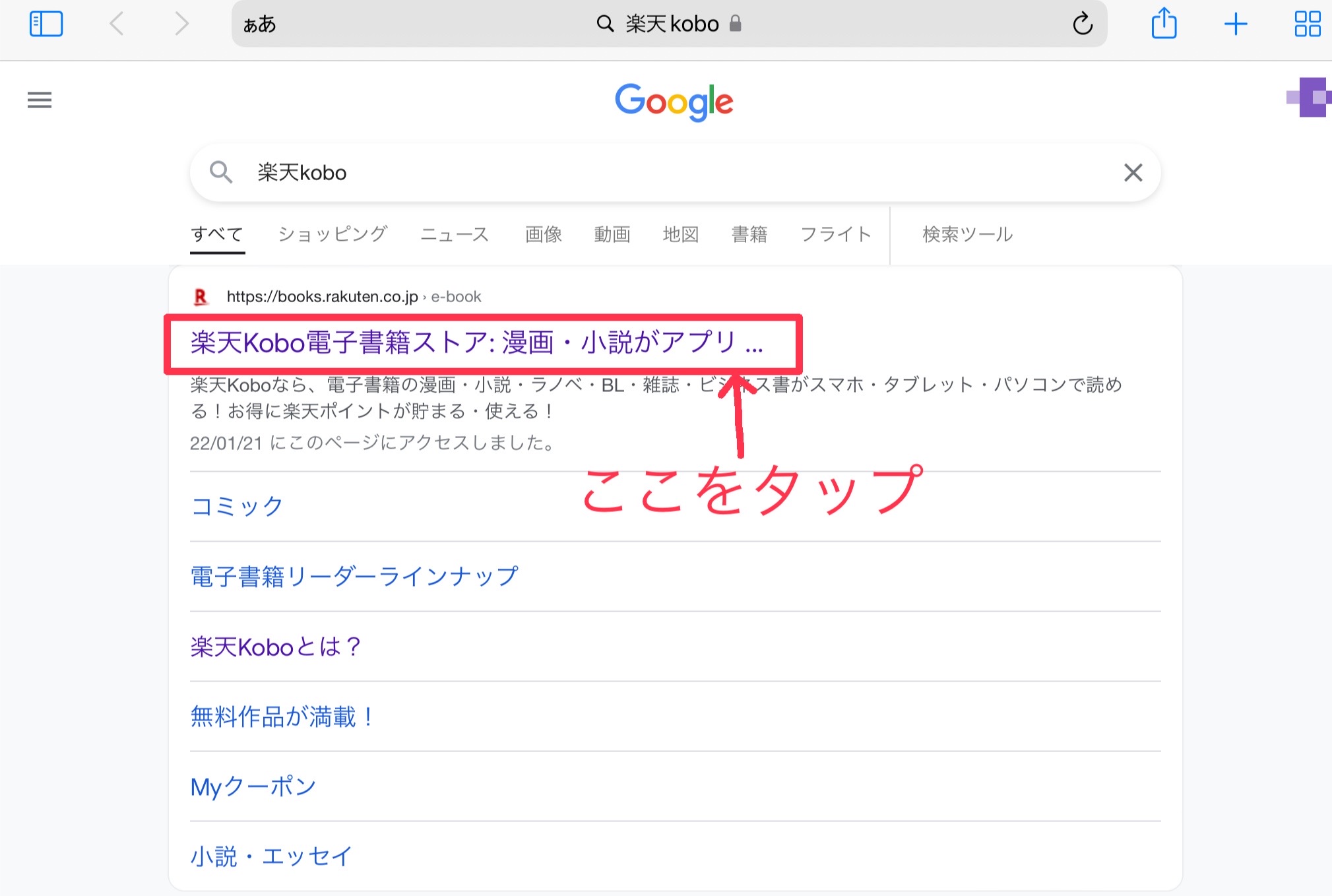
一番上に出てくる「楽天kobo電子書籍ストア」をタップします。
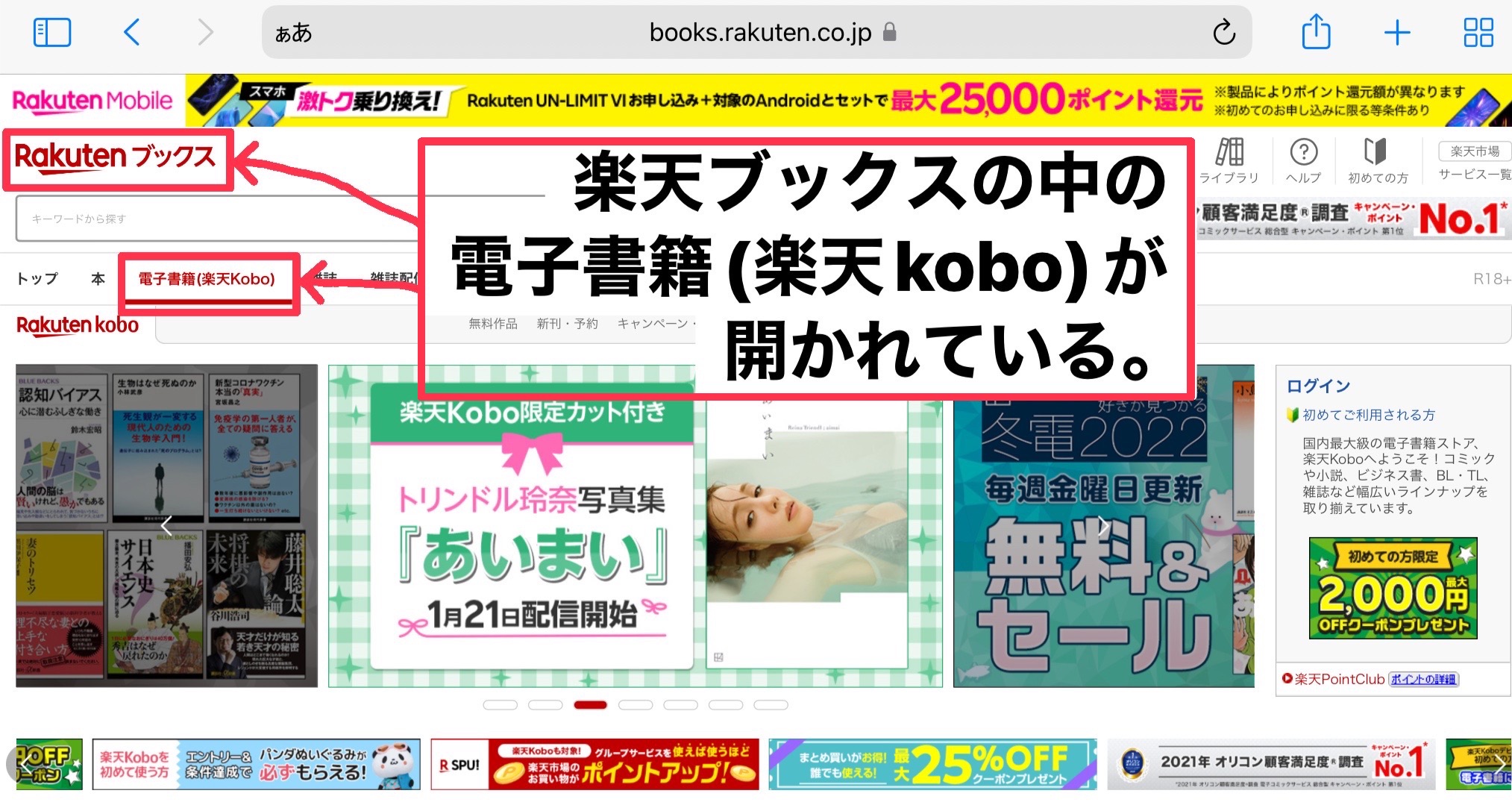
楽天ブックスの中の電子書籍(楽天kobo)のページが開きます。
※楽天koboは、楽天ブックスの中の電子書籍を扱うサービスのことです。
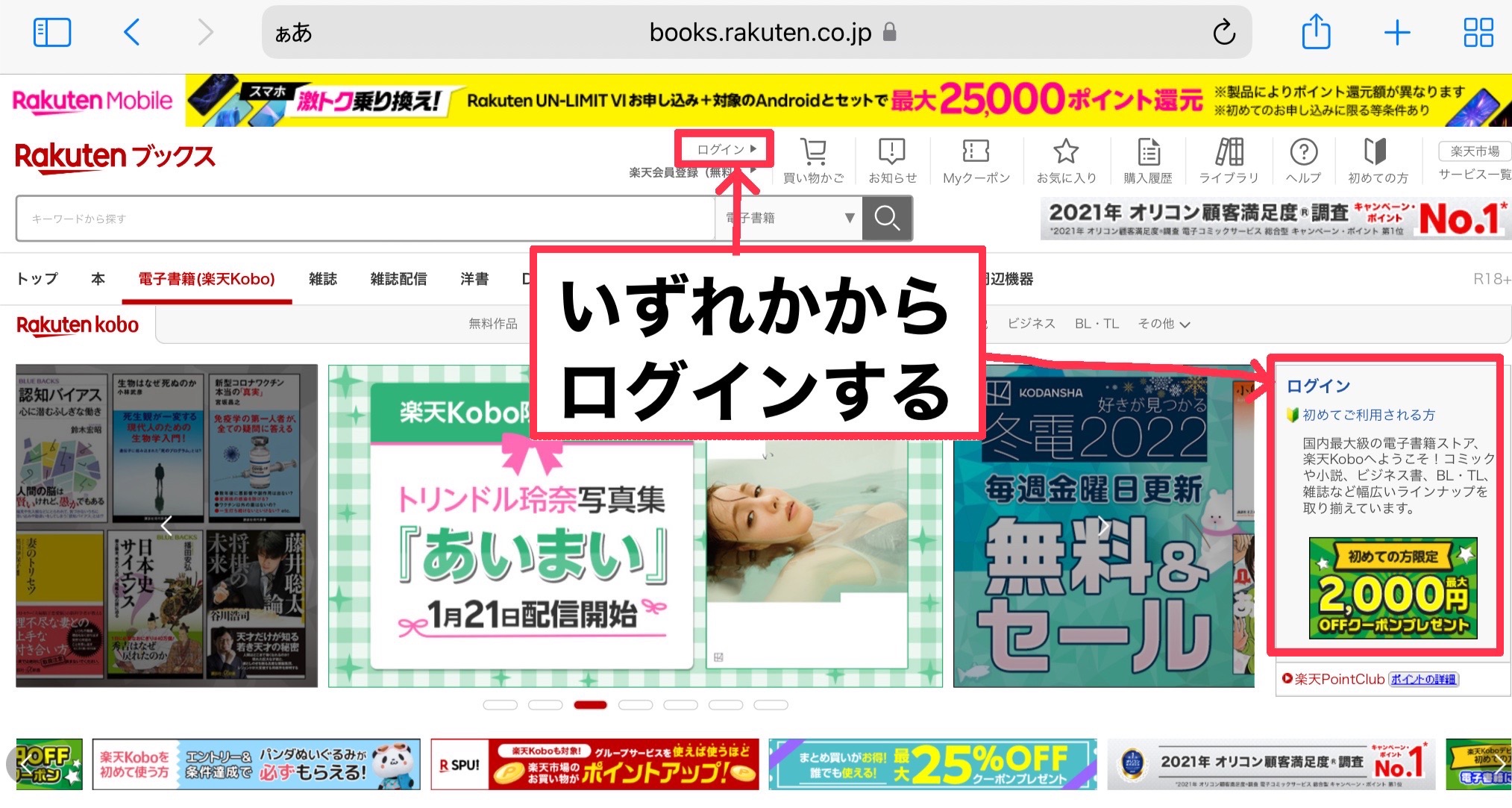
ログインします。ご自身の楽天会員情報を入力して下さい。
- STEP2欲しい本を探す
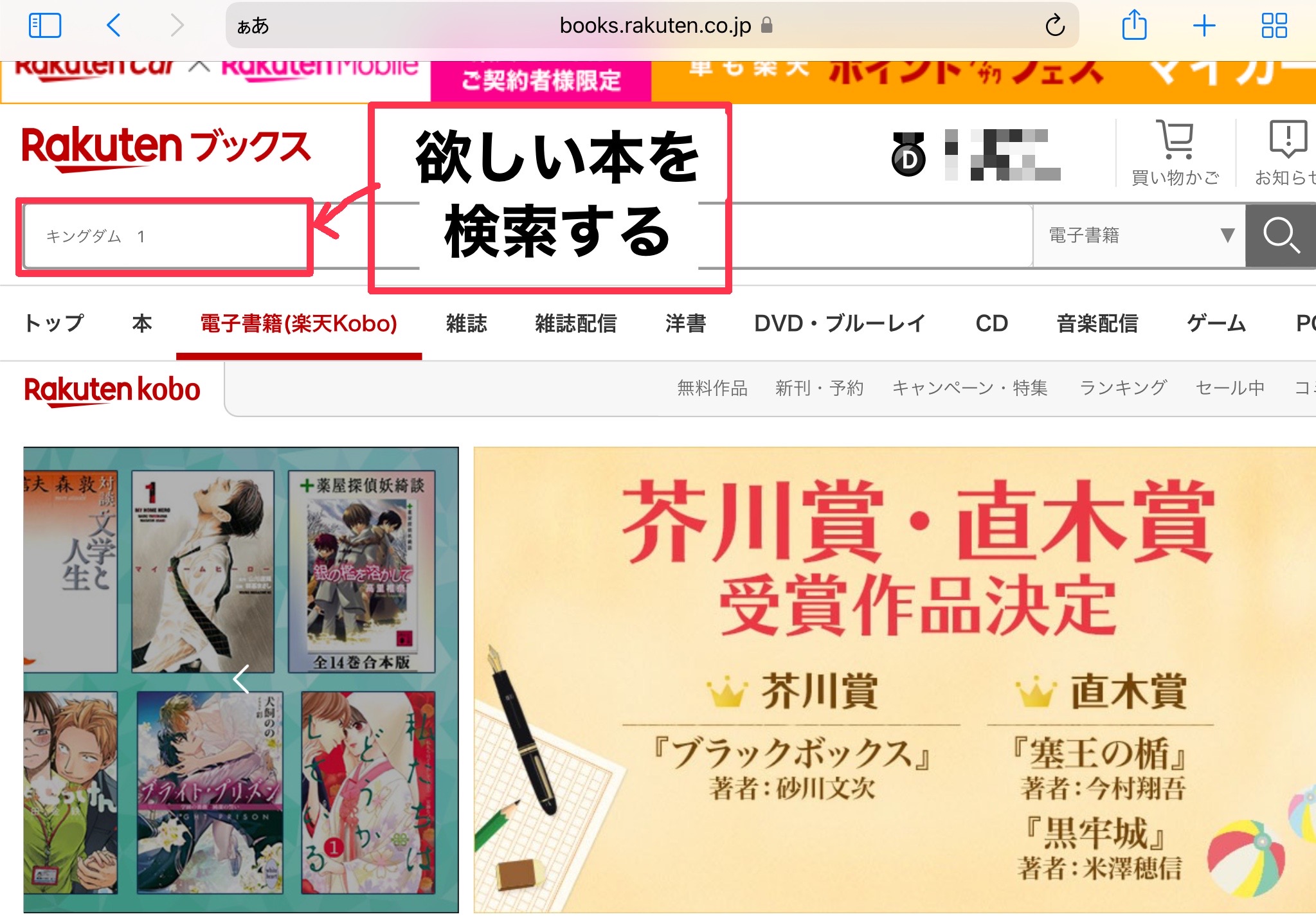
ログインが完了すると楽天koboのトップページに戻ってくるので、欲しい本を検索します。
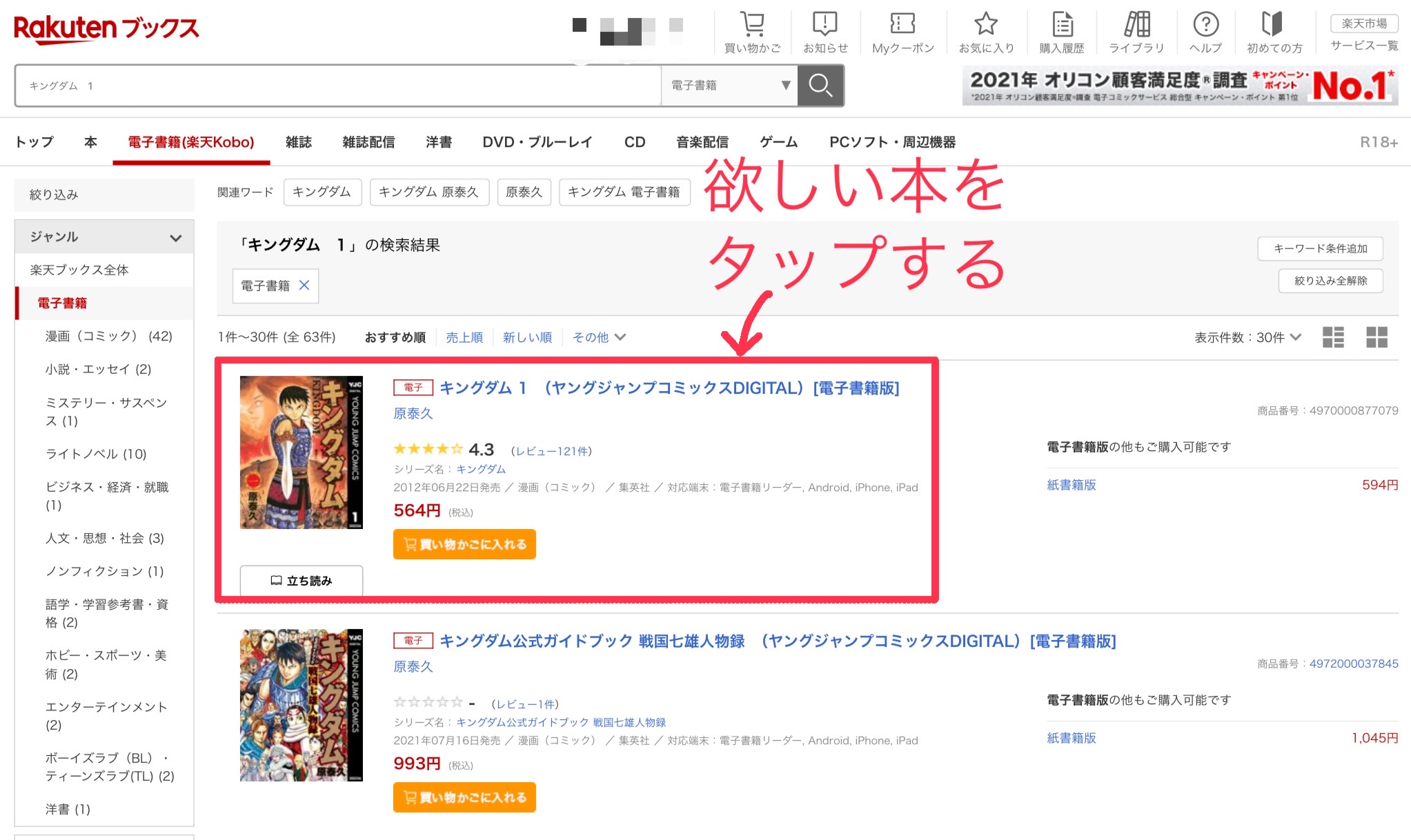
見つかったら、その本をタップします。
- STEP3買い物かごに入れる
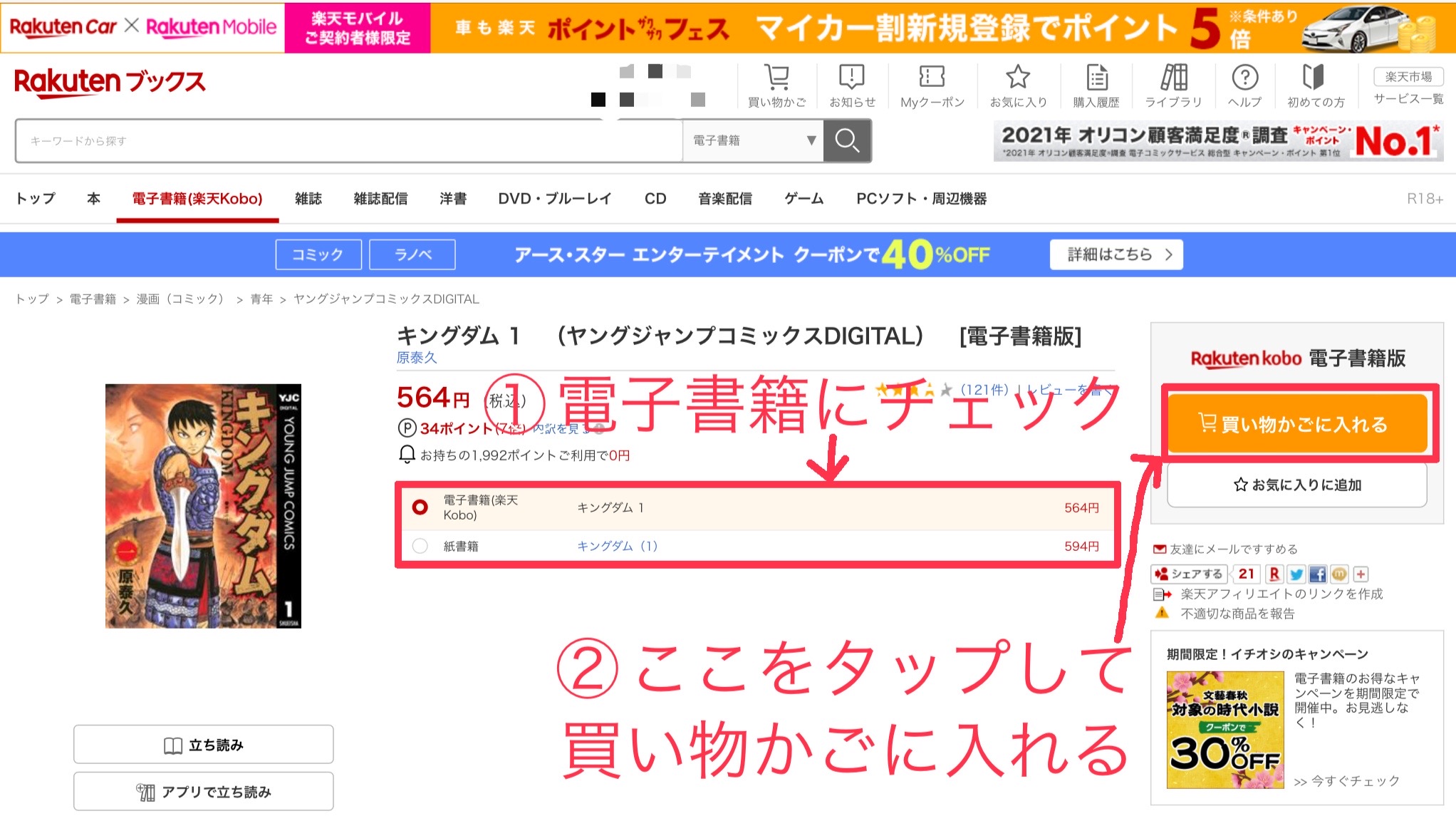
紙書籍ではなく、電子書籍(楽天kobo)にチェックを入れ、「買い物かごに入れる」をタップします。
- STEP4このやり方がオススメ!楽天市場アプリを開いて購入する

欲しい本を買い物かごに入れた後、そのまま「ご購入手続き」に進んでも良いのですが、楽天市場アプリを開き直して購入手続きをすることで、SPU+0.5倍が適用されます。
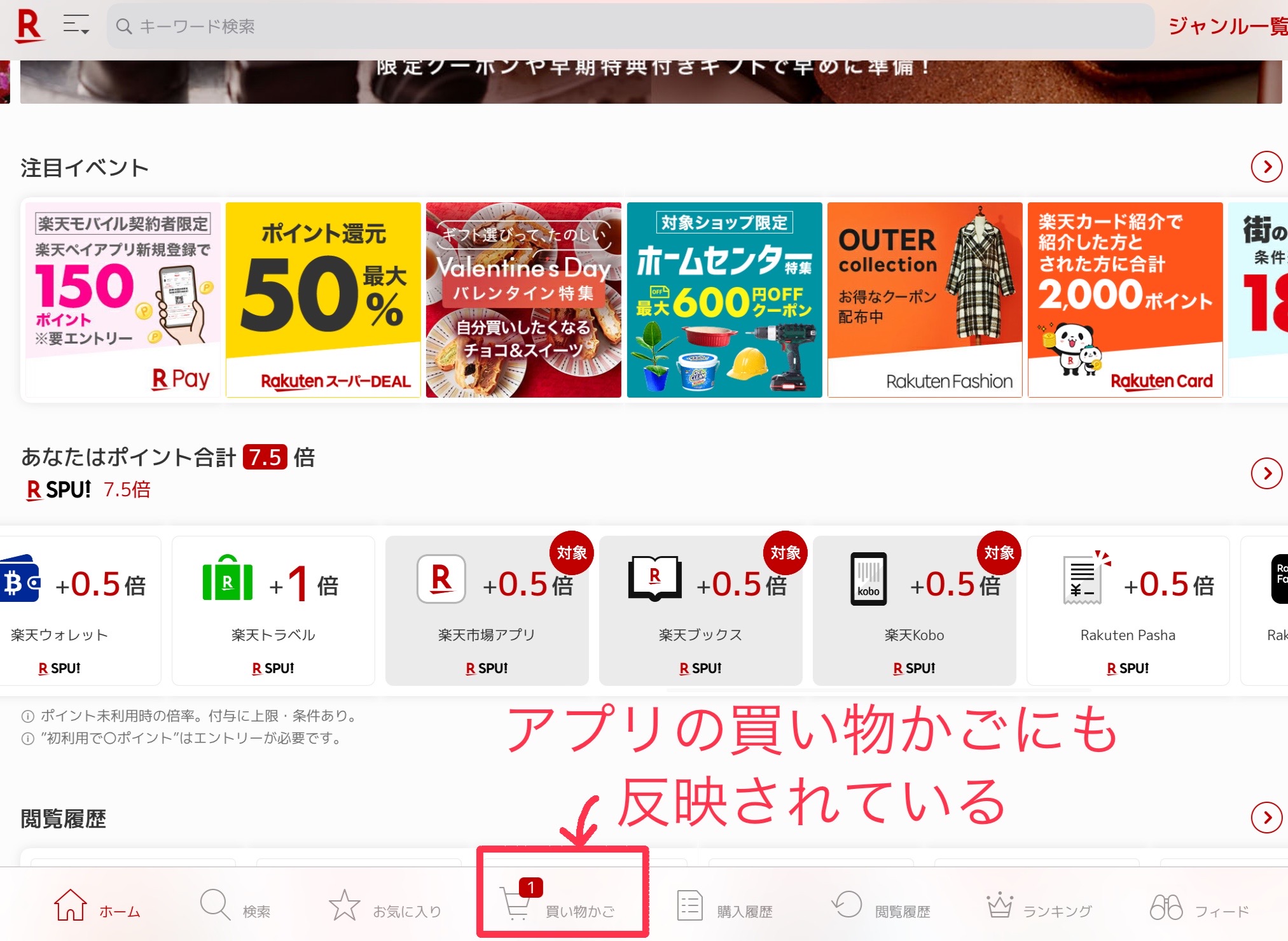
ブラウザの楽天kobo電子書籍ストアで買い物かごに入れたものが、楽天市場アプリにも反映されています。
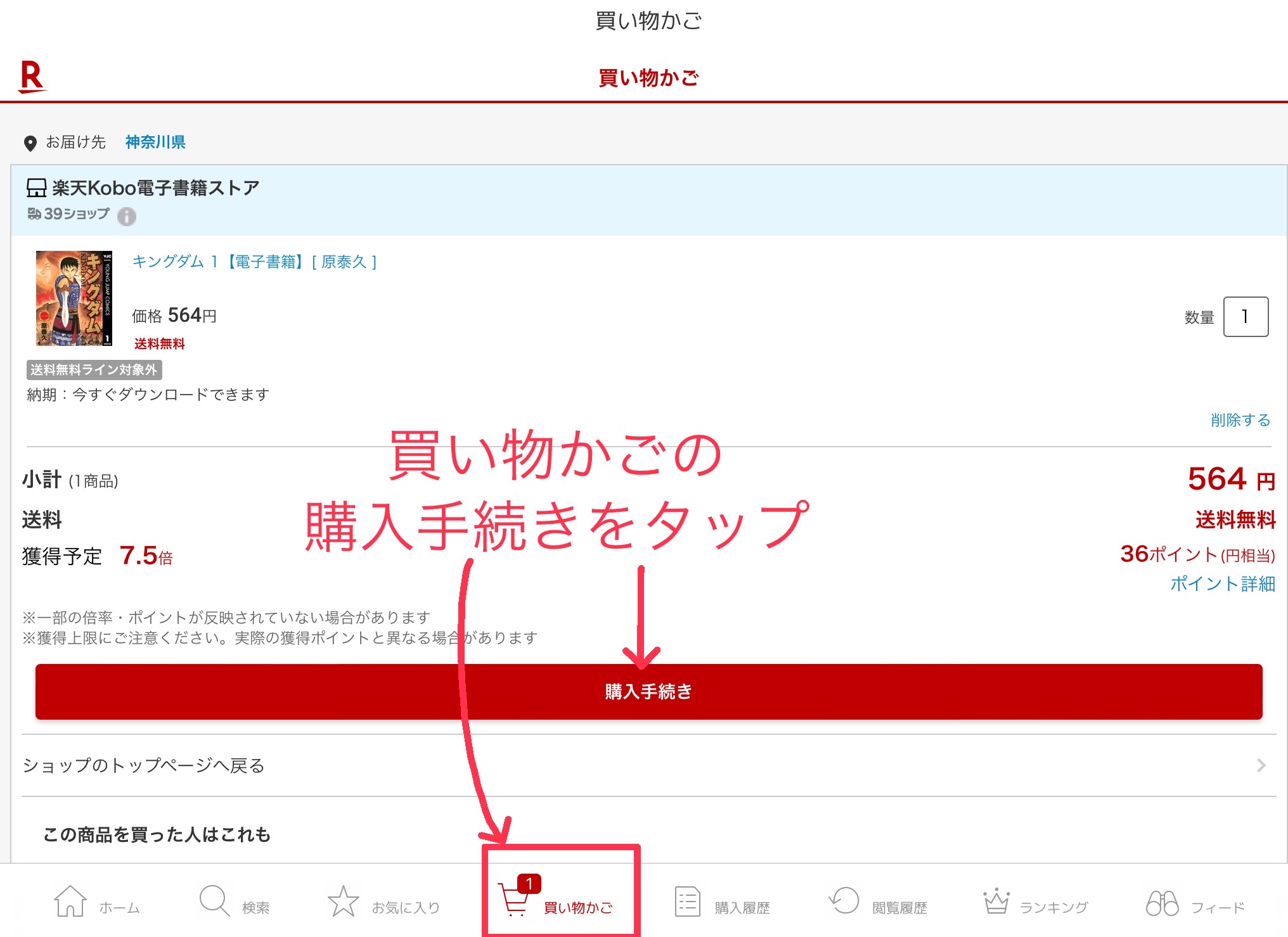
買い物かごの購入手続きをタップします。
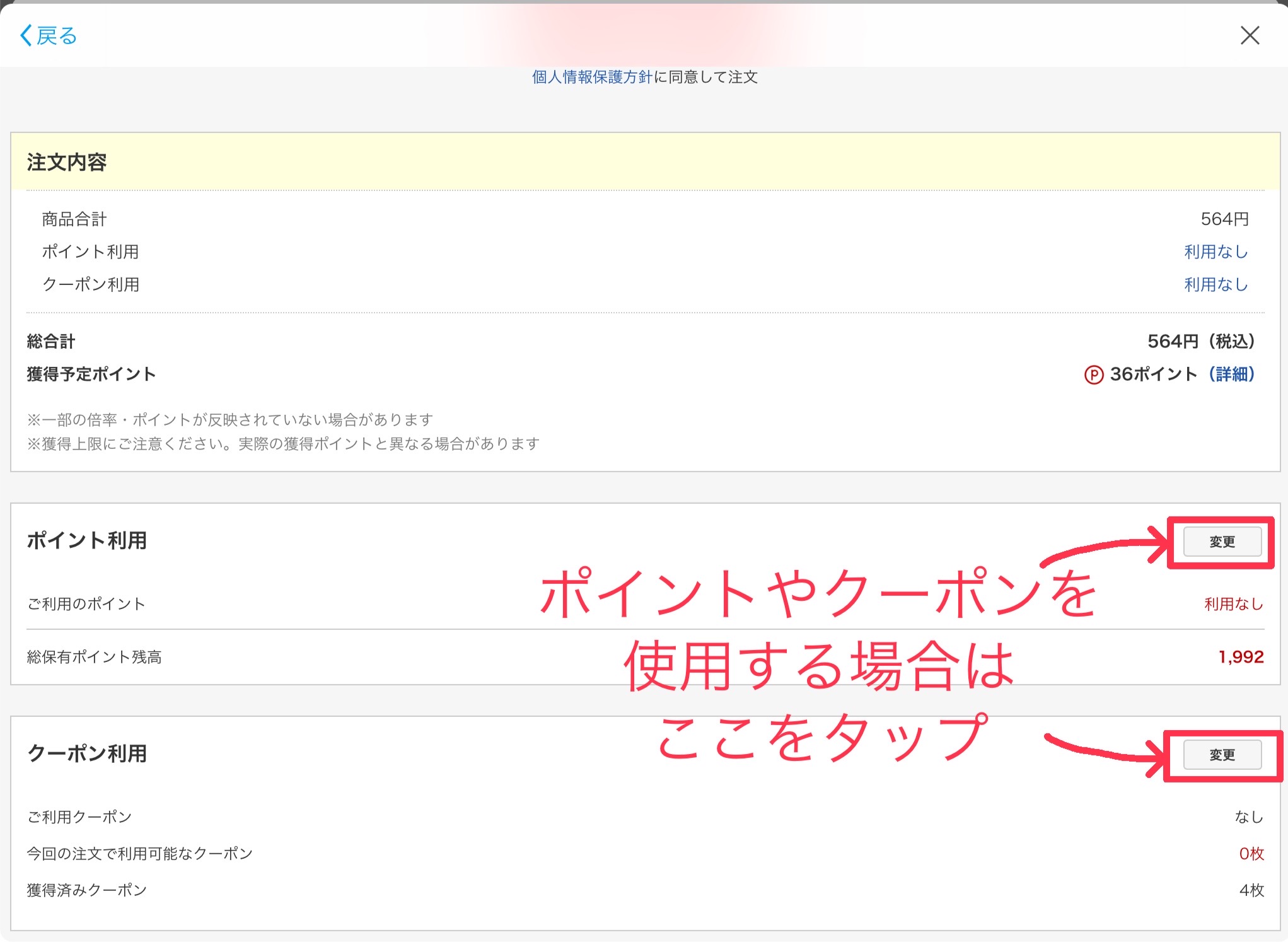
ポイントやクーポンの利用をする場合は、この段階で設定します。
「変更」をタップすることで、利用可能なクーポンの選択や使用したいポイントを設定できます。
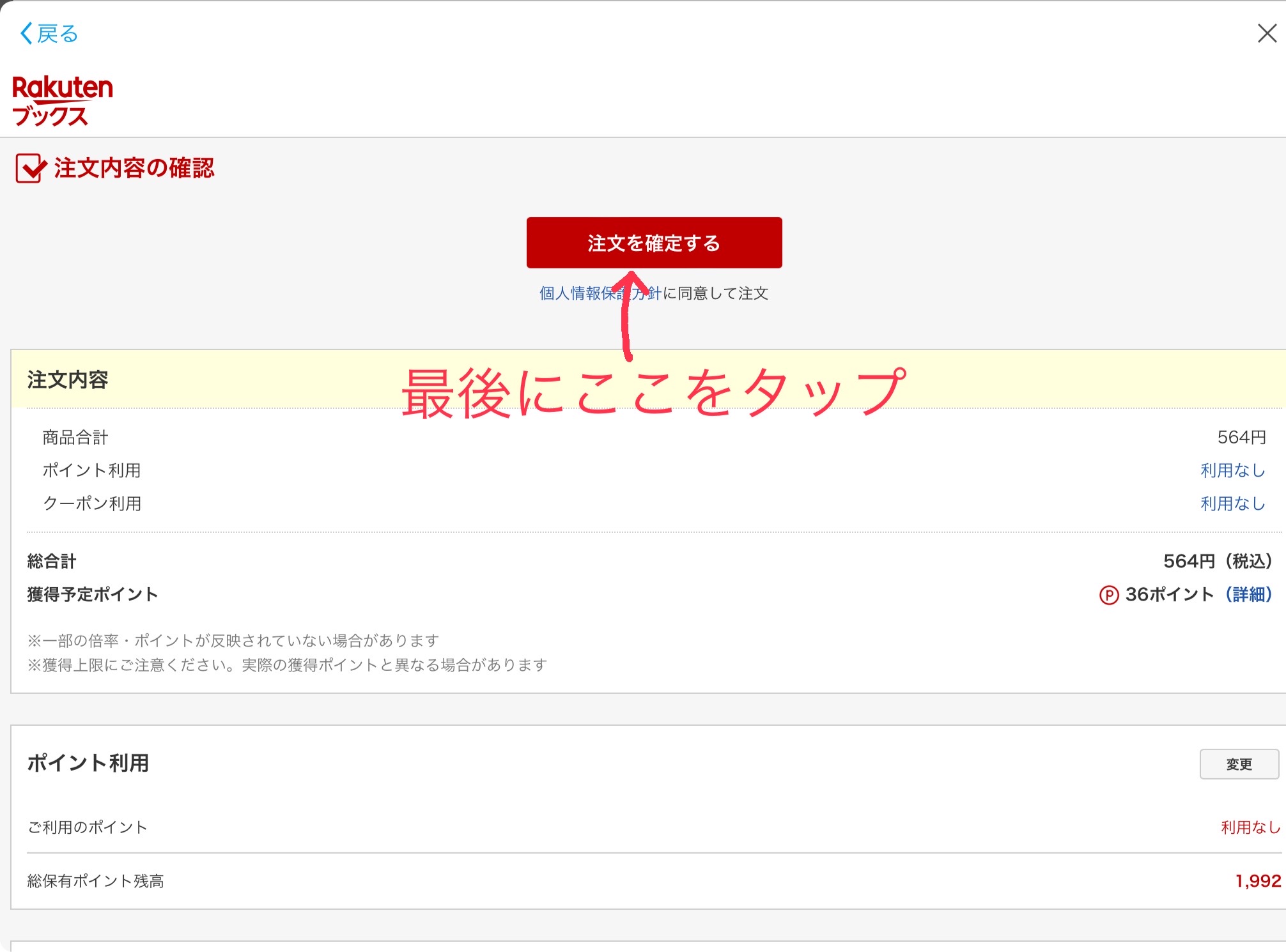
最後に「注文を確定する」をタップして購入完了です。
- STEP5楽天koboアプリで確認
購入が完了したら、楽天koboアプリに反映されているのでダウンロードします。
Androidのスマホやタブレットの場合は?
2021年9月をもって、Androidのスマホやタブレットでのアプリ内購入はできなくなる予定でしたが、楽天koboアプリで電子書籍を買うことが可能です。(2021年1月21日現在)
購入の仕方はこちらから。
しかし、楽天koboヘルプページには以下のようなことが書かれています。
Q:【2021/8/6 アップデート】楽天Koboアプリ for Android内ストア機能についてのお知らせ】
楽天Koboアプリ for Androidでは、Google Play Storeのレギュレーション変更に伴い、2021年9月に予定しておりました楽天Koboアプリ for Android内のストア機能における「有料作品」の販売終了を2022年春頃まで延期させていだたくことになりました。
今後の予定につきましては、日程が決まり次第、改めてご案内いたします。
【Kobo】ヘルプ
つまり2022年春頃からはAndroidのスマホやタブレットでも、アプリ内での購入ができなくなります。
アプリ内での購入ができないので、Apple製のスマホやタブレットと同じく、ブラウザで楽天kobo電子書籍ストアのページへ行き購入する方法で購入して下さい。
まとめ
Apple製のスマホやタブレットの楽天市場アプリで電子書籍が買えない時の対処法をまとめました。
アプリ内課金を避けるためにブラウザのみで購入できるようしていましたが、Appleのガイドが変わってくれば、アプリ内での購入ができるようになる可能性は十分あります。
これまで楽天はユーザーの為になることをやってくれている企業なので期待しましょう。

















